- 投稿日:2024/03/17
- 更新日:2025/11/05
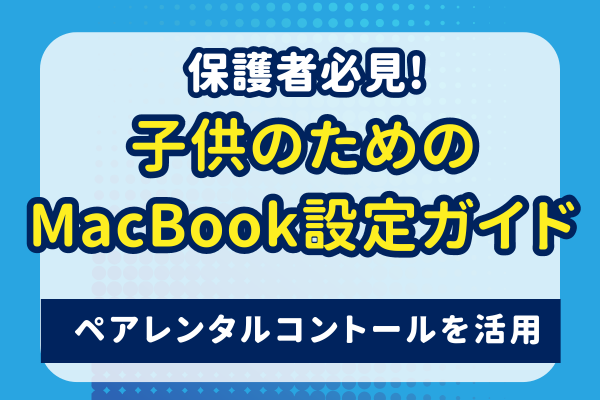
1.はじめに
こんにちは❗Naoです。本業はChat GPTの講師で、趣味は家計管理です✨
本記事は次の方を対象にしています。
✅子供にパソコン・スマホを買ってあげたい
✅子供がパソコン・スマホを使い過ぎないか不安
✅子供に成人用のサイトを見せたくない
✅子供が勝手にアプリに課金するのが怖い
Naoは先日、6歳の子供にMacBookを購入しました❗ →購入の経緯はこちら
この記事を最後まで読むと、以下のような設定ができるようになります👍
⭕️利用時間を制限(例:1日1時間を超えると、保護者の承認が無いと操作できなくなる)
⭕️夜間の利用を制限(例:21時から7時は使えない)
⭕️成人向けのサイトはブロック
⭕️勝手にアプリに課金はできない
⭕️canva、スプレッドシート等有用なアプリは利用可
お子様にPC・スマホを与えようか悩んでいる保護者の方の、参考になれば嬉しいです✨
2.設定の前提
2.1.全体の流れ
✅Googleアカウントを作成
✅AppleIDを作成
✅PC・スマホの設定
という順番で実施します。
⚠️注意⚠️
GoogleアカウントとAppleIDはお子様専用に作成することをお勧めします。ご自身のアカウントと共用にしている場合、以下の懸念があります。
🌀利用制限をかけられない
🌀成人向けを含むすべてのサイトにアクセスできる
🌀保護者が作成したファイルを閲覧できる
お子様用のアカウントを作成するのは少し面倒ですが、管理はそれほど難しくありません。ぜひ、以下の手順に沿って設定頂ければと思います❗
2.2.前提
✅年長の子供向け設定なので、漢字が読めず、お友達どうしの連絡も無い想定です。お子様の年齢に合わせて調整してあげてください。
✅利用デバイス
保護者PC:Windows11
保護者スマホ:iPhoneSE第2世代
子供PC:MacBookAir
子供スマホ:無し
✅推奨ソフト
パスワードやIDが増えるので、1passwordの設定が済んでいると、管理がとても楽です。
3.Googleアカウントの作成
まず、Googleアカウントを作成します。canva、スプレッドシート等のGoogleサービスが利用できるようになります。また、ここで、お子様用のメールアドレスを発行することで、後のApple IDの作成もスムーズになります✨
✅以下の操作は保護者PC(Windows11)で行っています。
⭕️①保護者用のPCでGoogleアカウント作成ページ(リンク)へアクセス。お子様の姓と名をひらがなで入力し、「次へ」をクリック ※年長で、まだ漢字が読めないため。
⭕️②お子様の生年月日と性別を入力し、「次へ」をクリック。 ⭕️③「自分でGmailアドレスを作成」を選択。※Googleの提案するアドレスは、本名そのままであるため。お子様用のGmailアドレスを作成・入力し、「次へ」をクリック。
⭕️③「自分でGmailアドレスを作成」を選択。※Googleの提案するアドレスは、本名そのままであるため。お子様用のGmailアドレスを作成・入力し、「次へ」をクリック。
⭕️④パスワードを作成して入力。「次へ」をクリック。 ⭕️⑤保護者の電話番号を入力。「次へ」をクリック。
⭕️⑤保護者の電話番号を入力。「次へ」をクリック。
⭕️⑥保護者のスマホに届いた確認コードを入力「次へ」をクリック。 ⭕️⑦保護者のメールアドレスか、電話番号を入力。「次へ」をクリック。
⭕️⑦保護者のメールアドレスか、電話番号を入力。「次へ」をクリック。
※ここでは、Gmailのアドレスを入力しています。
⭕️⑧子供のGoogleアカウントに関する注意点を読み、チェックを入れる。「次へ」をクリック。 ⭕️⑨iPhoneを持っているので、「はい」をクリック。
⭕️⑨iPhoneを持っているので、「はい」をクリック。
⭕️⑩iPhoneのメールアプリに本人確認メールが届く。iPhoneで「はい、私です」をタップ。 ⭕️⑩スマホの画面で、PCの画面に表示された数字と、同じ数字をタップする。
⭕️⑩スマホの画面で、PCの画面に表示された数字と、同じ数字をタップする。
⭕️⑪PCの画面操作に戻る。「○○さんのアカウントの管理をサポートする方法」を読み、「次へ」をクリック。 ⭕️⑫お子様のGoogleアカウントが作成される。「続行」をクリック。
⭕️⑫お子様のGoogleアカウントが作成される。「続行」をクリック。
⭕️⑬アカウントのホーム画面が開く。 これでGoogleアカウントの作成は完了です👍
これでGoogleアカウントの作成は完了です👍
次に、Apple IDの作成に移りましょう😊
4.Apple IDの作成
✅以下の操作は保護者スマホ(iPhoneSE第2世代)で行っています。
⚠️一部、画面キャプチャを忘れている部分があります⚠️
⭕️①「設定」アプリをタップ。
⭕️②検索バーに「ファミリー」と入力 ⭕️③「ファミリー」をタップ。
⭕️③「ファミリー」をタップ。
⭕️④右上の+マークをタップ。 ⭕️⑤「お子様用アカウントを作成」をタップ。
⭕️⑤「お子様用アカウントを作成」をタップ。
⭕️⑥お子様の姓・名・生年月日を入力。(年長で漢字が読めないので、ひらがなで入力しました。)「あなたが成人であることを確認」をタップ。 ⭕️⑦保護者クレジットカードのセキュリティコードを入力。
⭕️⑦保護者クレジットカードのセキュリティコードを入力。
⭕️⑧「家族のプライシー開示」を読む。「同意する」をタップ。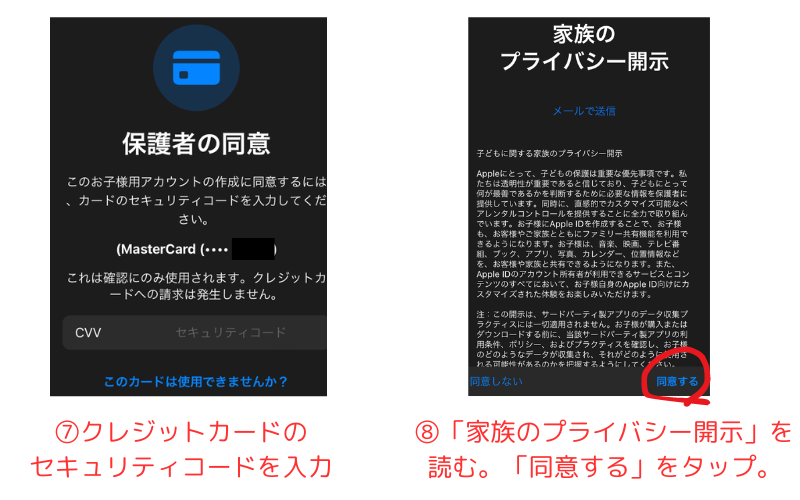 ⭕️⑨利用規約を読み、「同意する」をタップ。
⭕️⑨利用規約を読み、「同意する」をタップ。
⭕️⑩3.で作成したお子様用のGmailアドレスを入力する。「続ける」をタップ。 ⭕️⑪お子様用Gmailに届いた確認コードを入力する。(入力画面のキャプチャを忘れました…)
⭕️⑪お子様用Gmailに届いた確認コードを入力する。(入力画面のキャプチャを忘れました…)
⭕️⑫お子様用Apple IDのパスワードを作成し、入力する。 ⭕️⑬「スクリーンタイム」が表示されます。「続ける」をタップ。
⭕️⑬「スクリーンタイム」が表示されます。「続ける」をタップ。
⭕️⑭「(…電話番号…)を使用」をタップ。
⭕️⑮Webの閲覧制限について聞かれるので、「成人向けWebサイトを制限」を選ぶ。「許可されたWebサイト」を選んでも良いですが、アクセスできるサイトがあまりに少なく、Google検索もできなくなります。各ご家庭の方針に従って設定下さい。
⭕️⑯「センシティブな写真をビデオの保護」を読み、「続ける」をタップ。 ⭕️⑰「画面との距離」を読み、「続ける」をタップ。
⭕️⑰「画面との距離」を読み、「続ける」をタップ。
⭕️⑱「アプリとWebサイトのアクティビティをオンにする」をタップ。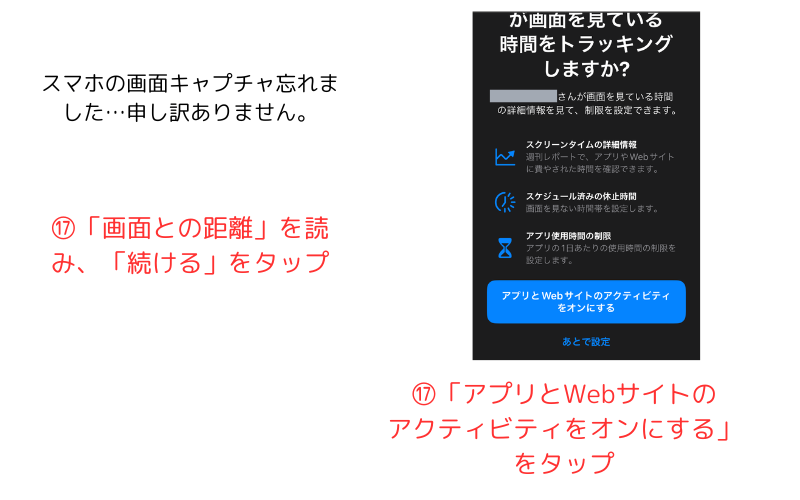
⭕️⑱休止時間を設定し、「オンにする」をタップ。
各ご家庭の事情に応じて設定下さい。Naoは21時から6時に設定しました。
⭕️⑲ペアレンタルコントロールロックのパスワードを設定する。※Naoは1passwordの「パスワード」項目に保存しています。 ⭕️⑳「スクリーンタイム」の画面が表示。ここで色々設定できます。
⭕️⑳「スクリーンタイム」の画面が表示。ここで色々設定できます。
まずは「アプリの使用時間の制限」をタップ。
⭕️㉑「アプリ使用時間の制限」画面で、「制限を追加」をタップ。先ほど設定したパスコードを入力。「すべてのアプリおよびカテゴリ」を選び「次へ」をタップ。 ⭕️㉒アプリの利用上限時間を設定します。我が家では1日あたり1時間に設定しました。「使用制限終了後にブロック」をオンにし、右上の「追加」をタップ。
⭕️㉒アプリの利用上限時間を設定します。我が家では1日あたり1時間に設定しました。「使用制限終了後にブロック」をオンにし、右上の「追加」をタップ。
⭕️次に、「コミュニケーションの制限」をタップ。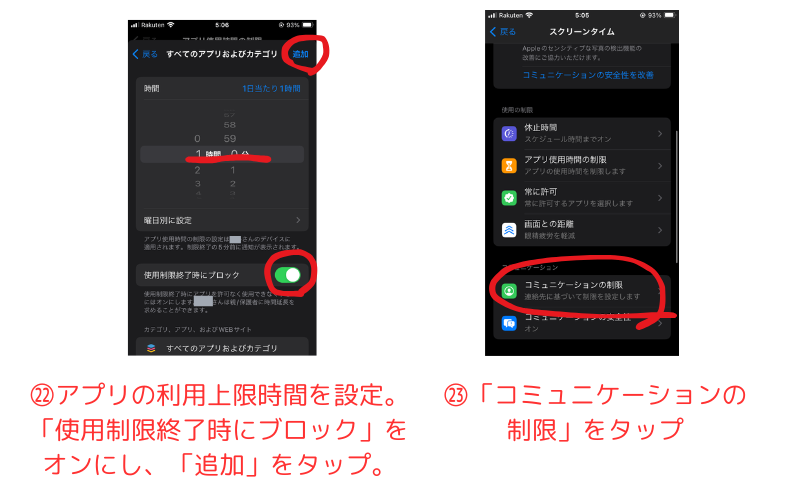
⭕️㉔誰と通話できるかを設定します。我が家はまだ年長で、通話の必要が無いため「休止時間外」「休止時間中」とも「連絡先のみ」に設定しました。
なお、休止時間は手順⑱で設定しています。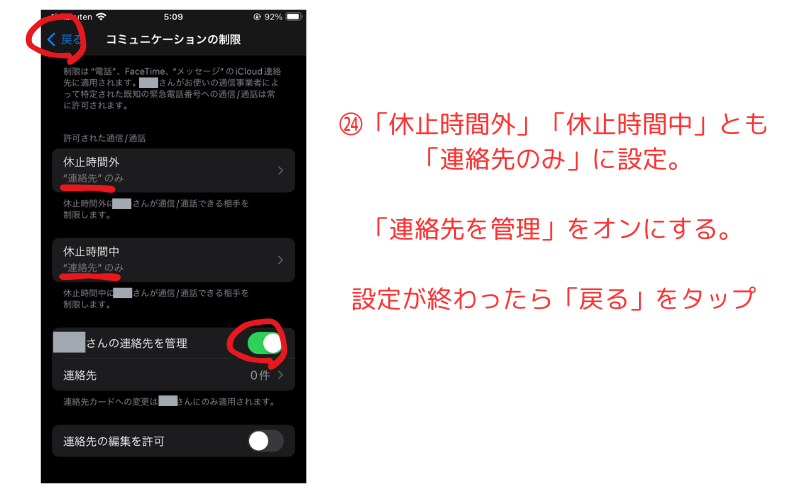
⭕️㉕「コンテテンツとプライバシーの制限」をタップ。
⭕️㉖「iTunesおよびApp Storeでの購入」をタップ。 ⭕️㉗「アプリ内課金」を「許可しない」に変更します。後は保護者の判断で設定下さい。
⭕️㉗「アプリ内課金」を「許可しない」に変更します。後は保護者の判断で設定下さい。 これでApple IDの設定は終了です😊お疲れ様でした✨
これでApple IDの設定は終了です😊お疲れ様でした✨
5.PC・スマホの設定
次にPC・スマホを設定します。我が家はMacBookを買ったので、公式記事の通りに設定しました。
また、まだひらがなしか読めないので、「ライブ変換」機能をオフにし、勝手に漢字に変換されないようにしました✨
我が家ではスプレッドシートを作ったり、ローマ字入力したりして遊んでいます❗️利用状況はこちら
iPhoneもお子様のAppleIDで設定すれば、4.で設定した制限が有効になりますよ😊
6.おわりに
いかがでしたでしょうか?
お子様にPC・スマホを買いたいけど、どう設定すれば良いかわからない…そんな皆様の不安を解消できたら嬉しいです☺️
参考になった方はブックマーク、レビュー頂けると励みになります🙇♂️
他にも、以下の記事を投稿しています。宜しければご覧ください✨
【Chat GPT関係】
驚愕!GPT-4を無料で使える方法とは?【PC・スマホで可能】
驚愕!GPT-4を無料で使える方法!【Microsoft Edgeの隠れ機能】
GPT4を無料で使う!PDFファイルを瞬間要約して残業時間を減らす裏技
【その他ITツール】
1passwordに写真・文書を保存する方法【スマホで取り込み!】
【保護者必見!】子供のためのiPhone・MacBook設定ガイド【ペアレンタルコントロール活用】 ←本記事
【家計管理】
【10年間実践!】手取り50%で暮らす家計管理術:夫婦で築く経済的自由
30%オフ!結婚指輪も値切れる価格交渉のコツ【家賃・引越し代・家電も】
高配当米国株ETFの税金を取り戻せ!【確定申告・e-Taxで外国税額控除】
【保険見直し】
【5か所入力するだけ】ぼったくり保険を見破れ!利回りを計算するスプレッドシート
解約返戻金の税金はどうなる?保険見直しの際の必読ガイド【結論:意外と安い】
【マニア向き?】貯蓄型保険の利回り計算ツール【生命保険料控除も考慮可】
実データ公開!お宝貯蓄型保険vs株式投資【ニッセイ年金(61年金)】
【転職】




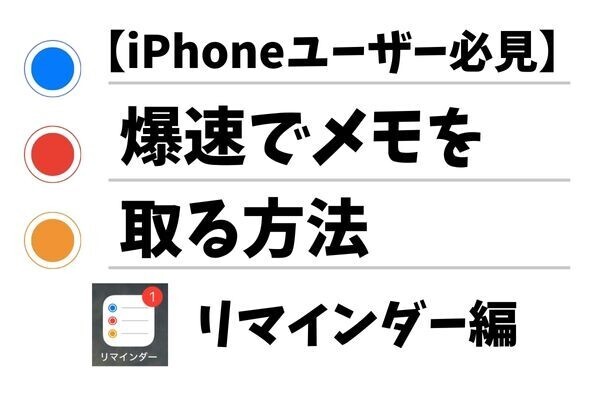
![[遊び心]Googleで〇〇と検索するとこんなことが!!😯](https://storage.googleapis.com/library-production-b8884/uploads/library_article/thumb_url/12856/thumb_%E3%82%A2%E3%83%95%E3%82%9A%E3%83%AA%E3%82%B5%E3%83%9B%E3%82%9A%E3%83%BC%E3%83%88%E3%81%AE%E3%82%B3%E3%83%92%E3%82%9A%E3%83%BC__15_.png)



